こんにちは。
スタッフです。
Zoomオンラインレッスン、受けてみたいけどどうやるの?
難しいかな?など、何名かの方から質問がありましたので
大まかな流れをここでご紹介します。
♪**♪**♪**♪**♪**♪**♪**♪**♪**♪**♪**♪**♪
まずはレッスン回数、レッスン日、ご入金方法を
大橋と相談してください。
Zoomオンラインレッスンお申込みフォーム
レッスン日の前日までにお支払いが確認されている方が
オンラインレッスンの対象者です^^
♪**♪**♪**♪**♪**♪**♪**♪**♪**♪**♪**♪**♪
1. ウェブカメラを用意します
ウェブカメラが内蔵されていないPCの方は、
外付けのカメラを用意します。
↓このような感じのもの。

ただし、テレワークの急速な拡大による
品薄の状況に便乗しているのか・・・
以前より値上がりしている印象を受けます。ケシカラン。
2. Zoomをダウンロード、インストール、登録をします(無料です)
https://zoom.us/jp-jp/meetings.html
3. Zoomにログインしたら
レッスン開始前にオーディオテストしてみましょう
こちらのURL( http://zoom.us/test )に行き、
事前にテストしておけば、レッスン前に音が聞こえない!? など
慌てなくて安心です。
<オーディオテスト詳細>
↓テストは下記のような画面になったら [参加] ボタンを
クリックします。
画像はWindows10の場合です。
OSのバージョンにより表示の仕方が違う場合があります。
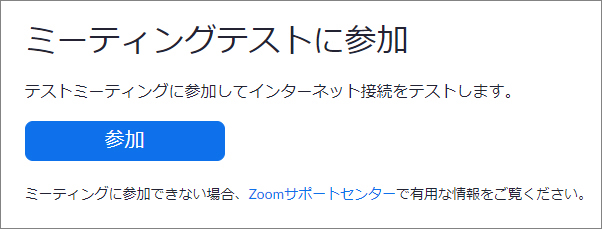
↓
↓
Zoomを開くと下記のような画面が出るので
[コンピューターのオーディオをテスト] をクリックします。
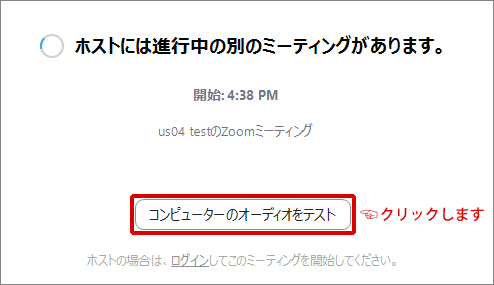
↓
↓
[スピーカー] をクリックして音が聞こえるかチェック!
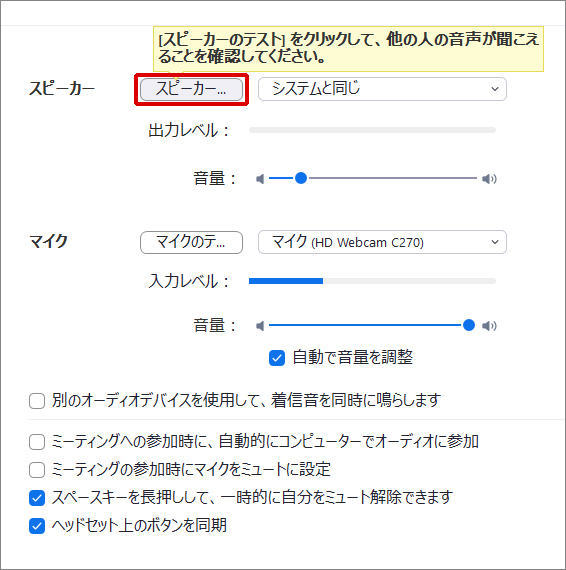
↓
↓
次に [マイクのテスト] をクリックして声などを出してみましょう
クリック~クリックの間に録音されます。
音が聞こえれば準備OKです!
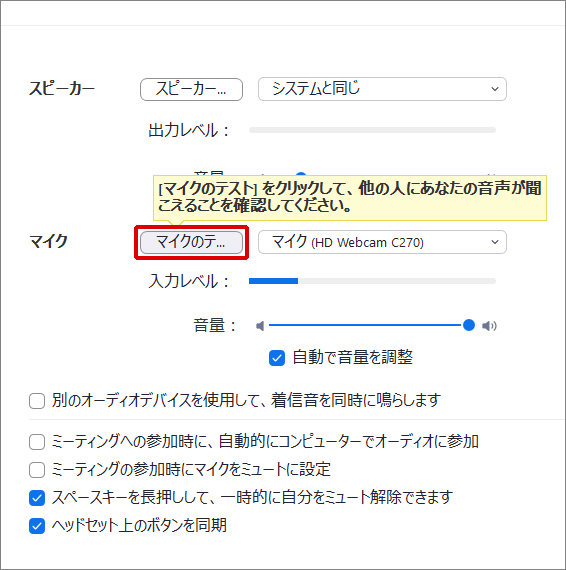
4. 教室からレッスンのURLをメールで送付します
5. レッスンの時間になったらURLをクリックしてレッスン開始!
以上です。
分からないことがあれば大橋宛てでも、
スタッフ宛てのコメントでも結構ですのでお送りください。
レッツ・オンラインレッスン♪
* * * * * * * *
大橋英比個オリジナルアレンジ
電子楽譜の購入ならココ!
Piascore 楽譜ストア
「大橋英比個ウクレレ教室」
https://store.piascore.com/search?c=701
* * * * * * * *
にほんブログ村


コメント